Способы подключения к интернету классификация браузеров
Обновлено: 04.07.2024
Пришло время узнать о программах, с помощью которых мы просматриваем эти самые страницы.
И сегодня рассмотрим виды браузеров для интернета. И на примере одного из них рассмотрим, как они устанавливаются на персональный компьютер.
А также немного расскажу о своем опыте использования
Что это такое и их виды
И в первую очередь давайте кратко расскажу, что такое браузер.
Браузер – это программа относящихся к категории прикладных, которая используется для отправки запросов, обработки и отображения страниц веб-сайтов, а также файлов различных форматов (pdf, gif, png, jpeg).
Внимание! Если вы не знаете что такое прикладные программы или просто подзабыли, то рекомендую к прочтению статью: Какие бывают компьютерные программы и для чего они нужны.
Вообще в интернете их огромное множество. Но специально для вас я приготовил список лучших и наиболее распространённых из них:
- Яндекс. Браузер
- Google Chrome
- Mozilla Firefox
- Opera
- Microsoft Edge
- Safari
Яндекс. Браузер
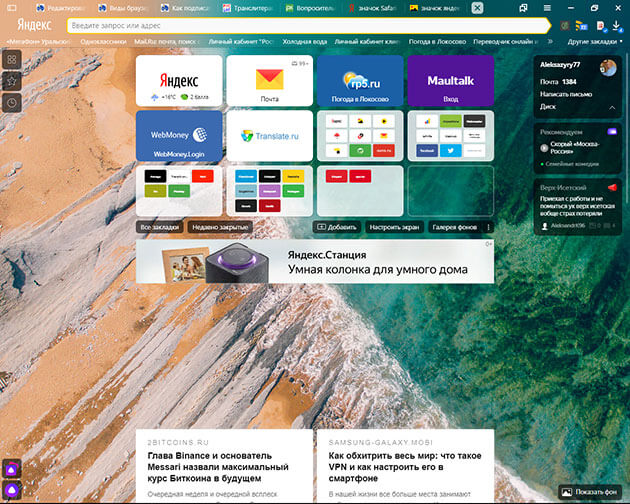
Он является детищем Яндекса и поэтому он больше подходит тому, кто работает с сервисами от Яндекса. В нем созданы все условия, для работы с ними.
По умолчанию установлена поисковая система Яндекс.
Быстрый и безопасный. Требования к компьютеру минимальные. Если встречаются, какие то сбои, то очень редко.
Единственный минус, по моему мнению, это то, что он разработан не на собственном движке. Его позаимствовали у Google Chrome.
Гугл Хром
По его названию понятно, что он представлен компанией Google, и также хорош для тех, кто в основном работает с ихними сервисами.
В нем уже по умолчанию установлена поисковая система Google
Он также хорош, как и его собрат от яндекса.
Mozilla Firefox
Появился гораздо раньше, чем хром от гугла. Является конкурентом вышеописанных браузеров. Среди пользователей до сих пор популярен.
Минусом является то, что грузит операционную систему больше чем его конкуренты от яндекса и гугла
Opera
Самый старый из перечисленных. Имеет самый расширенный функционал.
Но имеет завышенные требования к операционной системе.
Большим минусом считаю, что даже уверенному пользователю будет непросто в нем разобраться.
Microsoft Edge
Он пришел на замену известному Internet Explorer. И теперь в виндовс по умолчанию устанавливается Edge. Хотя Explorer они удалять не стали, так как он нужен для поддержки работоспособности некоторых приложений.
Пользователи пользуются им как правило после установки windows для того чтобы скачать для себя нормальный браузер.
Для всех браузеров описанных выше созданы версии поддерживаемые другими операционными системами (Linux, OS X).
Safari
Он разработан компанией Apple и входит в состав их операционной системы.
По отзывам пользователей довольно таки понятный и удобный браузер. Выпускается только для операционных систем OS X и iOS.
Какой выбрать для работы

Посоветовать, какой именно выбрать я не могу, так как это лучше решать вам самим в зависимости от тех задач, что вам предстоит решать его помощью.
Могу лишь сказать, что выбирать лучше быстрые и безопасные. К ним относятся Яндекс. Браузер, Google Chrome, Mozilla Firefox.
Опера подойдет более продвинутым пользователям.
А вот Edge я бы не рекомендовал, так как он грузит систему, да и вообще одни проблемы с ним.
Как и обещал в начале статьи. Делюсь своим опытом.
У меня на компьютере установлено два это от Яндекса и Гугла.
В основном пользуюсь первым вариантом, так как я регулярно пользуюсь сервисами Яндекса.
И нечто мне не мешает с его помощью пользоваться сервисами от Гугла что я успешно и делаю.
Google Chrome пользуюсь редко. Установлен можно сказать так на всякий случай. Хотя иногда все-таки без него не обойтись.
С Оперой и Мозилой у меня как то не сложилось, уже несколько лет я их даже не устанавливал на компьютер.
Ну а Сафари я, можно сказать, не видел, так как продукции Apple у меня никогда не было.
Как устанановить
Теперь давайте я покажу, как установить Яндекс. Браузер на компьютер с помощью Microsoft Edge .
Чтобы вам понять, как вообще это происходит и что надо делать.
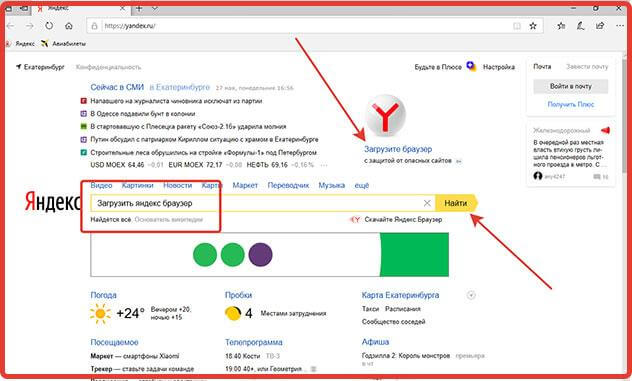
При нажатии на рекламу мы сразу попадаем на страницу загрузки, где в сплывающем окне в низу страницы предлагается три варианта сразу установка «выполнить» , «сохранить» сначала файл загрузится на компьютер или «отмена».

При нажатии поиск попадаем на страницу с результатами поиска
Выбираем первую запись и кликаем мышкой. Также может открыться окошко рекламы справа, тогда вы можете кликнуть по ней.
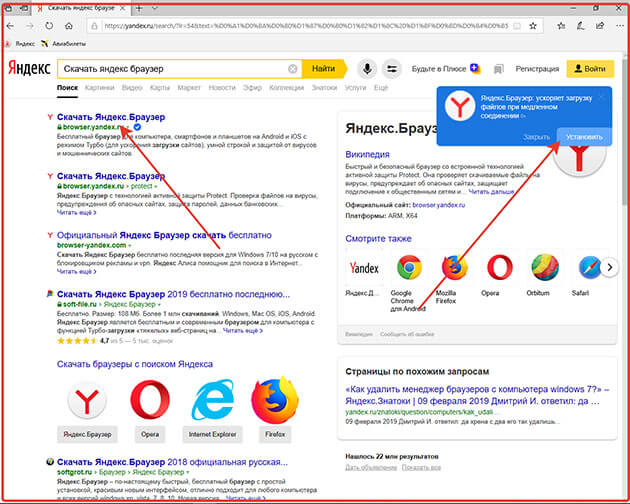
Чтобы вы не кликнули появиться окно с всплывающим окошком с тремя вариантами действий

Выбираем любой вариант если первый, то сразу начнет установка
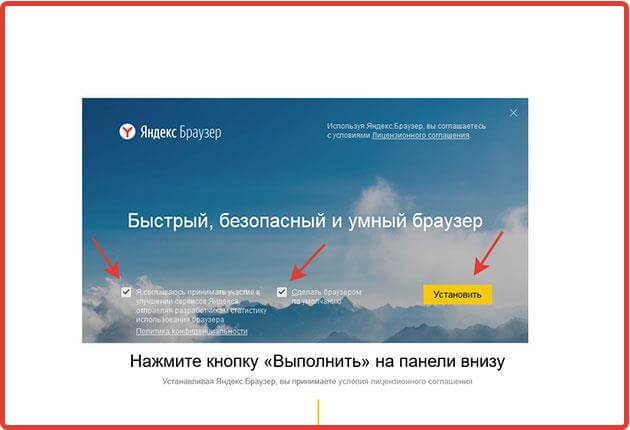
При втором варианте файл скачается на компьютер в папку загрузки на диске «С» если конечно вы до этого не поменяли папку для загрузок.
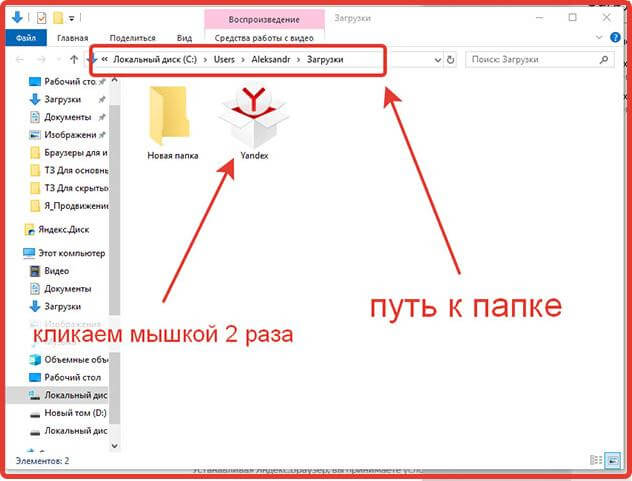
Находим папку и кликаем два раза на установочный файл.
Появляется окно установки. Выставляем галочки и жмем установить.
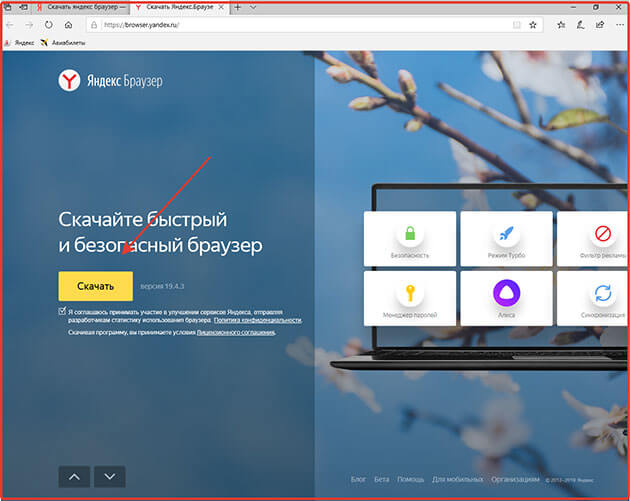
Далее следуем инструкциям.
После установки на рабочем столе появится значок Яндекс.Браузера. Для открытия нажимает кнопкой мыши два раза.
И если вы решили пользоваться этим браузером как и я то вам просто необходимо его настроить. И как это сделать я описал в этой статье: Настройки Яндекс Браузера: как с их помощью работу превратить в удовольствие
Вот и все ничего сложного. Установка других браузеров происходит также.
В заключении
И так мы разобрали основные браузеры для работы в интернете. Надеюсь, что информация изложена понятно.
Если нет, то тогда задавайте вопросы в комментариях. Я с удовольствием отвечу на них.
Кстати в следующих статьях этой рубрики мы рассмотрим функционал и возможности каждого из них в отдельности. Так что чтобы не пропустить подписывайтесь на обновления блога.
Выходить в глобальную сеть позволяет интернет-браузер, обладающий массой полезных функций. Однако необходимо понимать, что такое современный интернет-браузер.
Содержание
Сегодня Всемирная паутина стала неотъемлемой частью жизни людей всех возрастов. Выходить в глобальную сеть позволяет интернет-браузер, обладающий массой полезных функций. Подобные опции помогут пользователям оптимизировать использование интернет-пространства. Однако необходимо понимать, что такое современный интернет-браузер.
Расшифровка понятия
Браузером принято называть специальную программу, которая устанавливается на такие устройства:
- персональный компьютер;
- ноутбук;
- планшет;
- смартфон.
С помощью браузера, независимо от производителя, пользователь может запросто посещать интернет-ресурсы. Обработка информации и последующая отправка запросов на серверы выполняется именно этой программой. На основании полученных данных сервер отправляет пользователю нужную информацию в виде онлайн-страниц.
Каждая страница содержит определенный контент, представленный:
- текстовой информацией;
- видеороликами;
- картинками.
С их помощью пользователь быстро находит интересующие сведения. Внешний вид онлайн-страниц определяется специальным кодом, который предназначен для чтения сервером. Сервер отправляет ответ на запрос интернет-браузера в виде кода, а последний преобразует его в веб-страницу, привычную для обывателя.

Популярные виды браузеров
На просторах глобальной сети можно найти множество программ, с помощью которых можно посещать страницы сайтов. Пользователю следует знать, какие есть браузеры для выхода в интернет в частном доме, какие из них пользуются популярностью среди людей.
На нынешний момент можно составить рейтинг интернет-браузеров, которые получили наибольшее распространение:
- Яндекс.Браузер. Оптимальный вариант для юзеров сервисов этой компании. В рамках этого браузера созданы идеальные условия для подобных целей. Используется одноименная поисковая система. Отличается скоростью и повышенной безопасностью.
- Google Chrome. Созданный специалистами компании Google, этот браузер работает на собственном движке. Оснащен поисковой системой Гугл, и идеально подходит для работы с одноименными сервисами.
- Mozilla Firefox. Популярный среди пользователей браузер, который называют основным конкурентом Гугл Хром и Яндекс. Недостатком этой программы считают создание большой нагрузки на систему ПК или ноутбука.
- Opera. Отличается массой возможностей и дополнительных опций. Начинающему пользователю будет сложно работать с этим браузером. Требователен к системе ПК.
- Microsoft Edge. Новый браузер от Майкрософт интернет позволит использовать на 100%. Эта программа сменила стандартный Internet Explorer, который устанавливался по умолчанию с ОС Windows.
- Safari. Продукт корпорации Apple, который устанавливается вместе с OS X и iOS. Отличительная особенность — используется преимущественно с операционными системами Apple.
- Спутник. Первый браузер российского производства с поддержкой отечественной криптографии. Отличный вариант для работы с электронными подписями.
Такое разнообразие популярных браузеров для интернета позволяет каждому пользователю выбрать оптимальный для себя вариант, опираясь на личные требования.
Лучшие варианты для работы
Только опираясь на личные потребности, можно выбрать лучший браузер для работы. Следует обращать внимание на скорость и безопасность программы.
На нынешний момент высокие показатели этих параметров имеют такие интернет-браузеры:
- Яндекс.Браузер;
- Google Chrome;
- Mozilla Firefox.
Эти браузеры для интернета называют самыми быстрыми и безопасными программами для работы. Оперу могут использовать опытные юзеры, имеющие определенный багаж знаний в области информационных технологий. Стандартные браузеры от Microsoft не подойдут для нормальной организации работы, что объясняется наличием проблем внутри самой программы, а также созданием большой нагрузки на систему. Для правильного выбора обозревателя пользователю необходимо знать, на какие критерии следует обратить внимание.
Как правильно выбрать
Большинство пользователей при выборе интернет-браузера ориентируется на его популярность. Обращая внимание на основные характеристики подобных обозревателей, можно подобрать оптимальный для себя вариант.
Поддержка
Этот параметр позволит просматривать веб-страницы, полученные с любых сайтов. Нужно понимать, что устаревшие браузеры могут не поддерживать продвинутые стандарты, внедренные разработчиками. Современный браузер позволяет войти в интернет в коттедже и без проблем прочитать информацию.
Безопасность
Постоянное повышение уровня безопасности минимизирует риск взлома системы компьютера. Для поддержания необходимого показателя этого параметра необходимо регулярно обновлять продукт.
Удобство
Основной критерий, на который необходимо обратить внимание во время выбора браузера. Логичный и понятный интерфейс позволит быстро разобраться пользователю в тонкостях управления обозревателем, и также получить набор инструментов для работы с веб-ресурсами.
Дополнения
С помощью специальных плагинов можно существенно увеличить список функций обозревателя. Расширения добавляют различные полезные опции, которые нужны как для работы, так и для досуга. Для популярных браузеров, в том числе Гугл Хром, создано колоссальное количество официальных дополнений. Их можно загрузить в онлайн-магазинах.
Общие специальные возможности
Операционная система содержит ряд специальных возможностей, которые не требуют дополнительной инсталляции программного обеспечения.
К ним относят такие опции:
Благодаря специальным возможностям каждый пользователь может полноценно использовать интернет-браузер для работы и досуга.
Как пользоваться браузером
С помощью полезных функций пользователь сможет облегчить и ускорить работу в интернет-браузере.
Навигация
Все обозреватели имеют основную схему навигации, которая включает следующие элементы:
- Адресная строка. Предназначена для ввода адреса интересующего интернет-ресурса.
- Кнопки вперед и назад. Облегчают перемещение между страницами.
- Кнопка Обновить. Перезагружает страницу.
- Кнопка Домой. Моментально открывает стартовую страницу обозревателя.
Каждый браузер имеет свои фишки, однако основа у всех единая.
Окна и вкладки
Для перехода по ссылке или открывания новой страницы сайта используют вкладки. Они располагаются в одном окне. С их помощью пользователь может открывать большое количество веб-страниц. Для использования новой вкладки необходимо нажать «+» на соответствующей панели.
Окна также предназначены для открывания веб-страниц, однако в этом случае каждая из них задействует новое окно браузера. Подобный метод изучения данных используют в рабочем процессе.
Скачивание
Для загрузки изображений на ПК пользователю необходимо правой кнопкой мыши кликнуть по картинке и в предложенном меню выбрать сохранение. После указания имени и папки файл загрузится в память компьютера.
Закладки
Закладки позволяют быстро сохранить адрес интернет-ресурса или отдельной страницы. Для этого следует воспользоваться специальным значком, имеющим форму звездочки. Они располагаются в конце адресной строки или в настройках обозревателя.
История
С ее помощью пользователь сможет быстро найти сайт, который раньше открывался на ПК. Вся история разделена по дате захода. Это позволяет быстро сориентироваться в бесконечном потоке страниц. Режим инкогнито позволяет скрыть посещение сайтов. Активировав этот режим, браузер откроет новое окно, которое не сохраняет историю посещения интернет-ресурсов.
Пароли
Для упрощения работы с различными порталами браузер имеет функцию сохранения паролей. После авторизации на любом сайте обозреватель с помощью диалогового окна предложит сохранить пароль. Пользователь может согласиться или отказаться от подобного действия. Специалисты не рекомендуют применять этот метод хранения паролей к важным данным, в том числе платежным системам.
Интернет-обозреватели для устройств Андроид
Всем владельцам мобильных девайсов, оснащенных системой Андроид, нужно знать, какие сегодня существуют браузеры для входа в интернет. Можно использовать привычные обозреватели, работающие на ПК и ноутбуках, а можно скачать специальные программы для мобильных устройств. Последний вариант позволит получить легкий и маленький браузер, который не использует много ресурсов устройства.
К таким браузерам относят следующие:
- UC Browser. Этот обозреватель можно назвать универсальным. Он предназначен для различных целей и операционных систем.
- Opera Mini. Облегченная версия одноименного браузера для слабого интернета. Быстрая работа с поддержкой ОС Андроид.
- Яндекс.Opera Mini. Популярный обозреватель с внедренной поисковой системой Яндекс.
- Google Chrome. Универсальный вариант с оптимальным набором возможностей.
- Orfox. Интернет-браузер на базе Firefox для Orbot, которую называют мобильной версией Tor.
- Dolphin Browser. Удобный обозреватель для работы на устройствах Андроид.
- FlashFox. Такое название получил браузер благодаря встроенному Флеш Плееру.
- Firefox. Мобильная версия популярного обозревателя, совместимая с ОС Android.
- Puffin Web Browser. Отличный вариант быстрого обозревателя с хорошим функционалом.
- Puffin TV. Оптимальный вариант для смарт ТВ. Легкий и быстрый браузер.
Отдельные браузеры для медленного интернета наделены опцией сжатия информации. Это позволяет получить достаточную скорость передачи данных для качественного просмотра страниц в режиме онлайн.
Характеристика и описание самых распространенных способов подключения к Интернету на сегодняшний день: модемное соединение (коммутируемый доступ), соединение по выделенной линии, GPRS-доступ (через сотовый телефон), радиодоступ, спутниковый Интернет.
| Рубрика | Программирование, компьютеры и кибернетика |
| Вид | реферат |
| Язык | русский |
| Дата добавления | 27.07.2012 |
| Размер файла | 17,6 K |
Студенты, аспиранты, молодые ученые, использующие базу знаний в своей учебе и работе, будут вам очень благодарны.
По предмету «Информационные технологии»
На тему: «Способы подключения к Internet»
Рано или поздно каждый обладатель домашнего компьютера задумывается о его подключении к сети Интернет. Ради общения с другими людьми, скачивания необходимой информации и так далее. В этот момент перед пользователем встаёт вопрос - какой способ подключения к Интернет выбрать? Если всего несколько лет назад у подавляющего большинства пользователей Сети в России фактически не оставалось иного выбора, кроме как использовать модемное соединение (dial-up), то сейчас ситуация на рынке услуг сильно изменилась.
Сразу хочется заметить по поводу цен приведенных в статье - хотя доступ в Интернет в общем постоянно дешевеет, в крупных городах благодаря наличию домовых сетей, большой конкуренции провайдеров, множества пользователей - услуги доступа в Интернет можно получить намного (иногда даже очень намного…) дешевле, чем в регионах. В данной статье МирСоветов постарался вывести средние цены.
Способы подключения к Интернету
Самыми распространенными способами подключения к Интернету на сегодняшний день являются:
· Модемное соединение (Коммутируемый доступ) - Dial-Up, ADSL
· Соединение по выделенной линии (оптоволокно и т.д.)
· GPRS - доступ (через сотовый телефон)
Все они отличаются друг от друга принципом работы, скоростью передачи данных, надежностью, сложностью настройки оборудования и, конечно же, ценой. Основная характеристика любого подключения к Интернету - скорость передачи данных - измеряется в количестве информации передаваемой пользователю за единицу времени (за одну секунду) и обычно измеряется в килобайтах/сек (KB/s) или килобитах/сек (kbps). Для высокоскоростных каналов измерение скорости уже идет в мегабитах или мегабайтах в секунду.
В принципе времяпрепровождение в Интернете можно разделить на две группы - требующее получение большого количества трафика и не требующее этого. Для веб-серфинга (просмотра страниц) достаточно скорости обычного модемного соединения. Однако такая скорость не позволит вам комфортабельно скачивать большие файлы - фильмы, качественную музыку и так далее. Поэтому для полноценного использования возможностей Интернета требуется высокоскоростной доступ.
Модемное соединение (dial-up)
Самый старый и широко используемый способ подключения, но в настоящее время постепенно вытесняемый другими. Модемное (dial-up) подключение сейчас пользуется относительно большой популярностью только в городах, где нет широкого выбора провайдеров.
При таком способе подключения пользователю каждый раз для выхода в Интернет придется с помощью модема делать дозвон по телефонной линии до модемного пула провайдера. Отсюда вытекает первый недостаток dial-up'а - занятость телефонной линии во время нахождения в Интернете. Далее провайдер обрабатывает учетное имя (login) и пароль пользователя и сверяет их. Затем абоненту присваивается свободный IP, благодаря которому он получает доступ в Сеть.
Плюсами такого Интернет соединения являются: простота настройки и установки оборудования (требуется только аналоговый модем), низкая цена оборудования, и множество тарифных планов, предлагаемых провайдерами.
Недостатков у модемного соединения гораздо больше. Как было замечено выше - занятость телефонной линии абонента, низкая скорость передачи данных (обычно 3-4 КБ/с), и низкое качество соединения и передачи данных, из-за изношенности телефонных линий.
При скорости, обеспечиваемой модемным соединением практически невозможно скачать из Интернета большие файлы - видео, дистрибутивы больших программ и так далее.
· Аналоговый модем - от 300 (внутренний) до 1000 (хороший внешний) руб.
· Подключение - у большинства провайдеров бесплатно.
Более перспективной по сравнению с dial-up в настоящее время является технология ADSL (Asymmetric Digital Subscriber Line). Это технология, позволяющая предоставлять по обычным аналоговым телефонным линиям высокоскоростной широкополосный доступ в Интернет. Скорость при этом достигает величины 8 Мбит/с. К тому же данная технология не загружает телефонную линию абонента, благодаря разделению диапазонов сигналов в телефонной линии. Абоненту также не нужно дозваниваться до провайдера. Минусы - достаточно высокая стоимость трафика - 2-2,5 руб/MБайт.
· ADSL - модем (сплиттер обычно в комплекте) - от 600 до 2000 руб.
· Право на подключение для населения - до 1000 руб. (в зависимости от региона).
В связи с быстрым развитием сотовой связи в России почти у каждого человека имеется сотовый телефон. Почему бы его не использовать для доступа к Интернету? Практически все провайдеры на сегодняшний день предлагают услугу использования сотового телефона вместо традиционного модема. При этом для доступа в сеть используются свободные каналы оператора сотовой связи.
Для пользователя такое подключение к Интернету хорошо тем, что при поддержке телефоном GPRS из дополнительного оборудования требуется только устройство для связи мобильного телефона с компьютером (USB-кабель, инфракрасный порт или Bluetooth). Плюсом также является мобильность данного вида соединения.
Скорость передачи данных зависит от оператора сотовой связи и применяемого оборудования, но в целом тоже невысока - всего в два раза выше модемной.
Определяющим недостатком в первую очередь является высокая стоимость трафика, получаемого пользователем (5-7 руб/Мбайт).
· USB - кабель, инфракрасный порт, Bluetooth - около 400-500 руб.
Соединение по выделенной линии
Провайдер проводит до компьютера абонента выделенную линию (витая пара или оптоволокно) и выдает диапазон IP-адресов для выхода абонента в Интернет.
При этом пользователь получает свободную телефонную линию, постоянную связь с сетью Интернет, высокое качество соединения и передачи данных, высокую скорость (до 100 Мбит/с).
Однако стоимость установки и настройки такого соединения прямо зависит от расстояния компьютера до точки подключения провайдера, и, в любом случае, достаточно велика по сравнению с другими способами соединения. А при переносе компьютера в другое место к нему снова придется прокладывать кабель.
· В данном случае пользователю из оборудования необходима только сетевая карта, а в настоящее время она имеется практически на любой из материнских плат.
Стоимость прокладки кабеля до компьютера и подключения зависит от провайдера и может составлять в общем от 500 до 13000 рублей. В Москве такое подключение намного дешевле, чем в регионах… увы, увы… =)
Беспроводной способ подключения к Интернету. У провайдера и абонента устанавливается все необходимое оборудование (специальный радиомодем, антенна), с помощью которого и осуществляется обмен информацией между пользователем и Интернетом.
Минусы радиодоступа заключаются в необходимости покупки дорогостоящего оборудования и высокой абонентской плате провайдеру. Качество соединения и передачи данных зависит от погоды и видимости базовой передающей станции.
К плюсам его относятся высокая скорость соединения (до 2 Мбит/с) и мобильность абонента (то есть возможность подключить абонентское устройство к другому компьютеру).
· Антенна - около 2000 руб.
· Внутренний модуль (радиомодем) - разброс цен довольно большой
МирСоветов не стал указывать стоимость по всему оборудованию и самого подключения - это зависит от провайдера и может отличаться в несколько раз. В любом случае хорошее подключение к Интернету посредством радиодоступа не обойдется Вам дешевле 10000 рублей.
Отдельно стоит отметить подключение по Wi-Fi, для которого необходим только Wi-Fi модуль (стоимость - до 2000 рублей) но… в регионах зоны покрытия Wi-Fi практически нет.
Спутниковое соединение бывает односторонним (асинхронным) и двусторонним. Второе по причине дороговизны оборудования (счет идет на десятки тысяч) МирСоветов рассматривать не будет.
Чаще всего спутниковым Интернетом называют асинхронный (или совмещенный) способ доступа - данные к пользователю поступают через спутниковую тарелку, а запросы (трафик) от пользователя передаются любым другим соединением - GPRS или по наземным каналам (ADSL, dial-up). Главное требование к запросному каналу - надежность соединения. В большинстве случаев лучшим выбором для него является ADSL подключение с бесплатным исходящим трафиком.
Преимущества спутникового подключения к Интернету - в первую очередь это очень низкая стоимость трафика - от 10 до 100 копеек за 1 мегабайт. Стоимость комплекта оборудования и подключения в настоящее время доступна практически для всех (особенно по сравнению с другими способами доступа) и составляет приблизительно 200-300 долларов США.
Скорость передачи данных значительно варьируется в зависимости от провайдера и тарифного плана, выбранного пользователем. Провайдеры спутникового Интернета предлагают очень широкий выбор тарифных планов, в том числе и безлимитных. Очень приятным бонусом является также возможность бесплатного приема спутникового телевидения.
Минусом спутникового подключения к Интернету является необходимость наличия канала для исходящего трафика - телефонной линии или телефона с поддержкой GPRS. Впрочем, сейчас это не такая большая проблема.
· Антенна 90 см с кронштейном - около 2000 руб.
· DVB карта (спутниковый модем) SkyStar2 - 1800 руб.
· Конвертор - 700 руб.
· Кабель - 100 руб. (10 м)
· Установка, настройка - 1700 руб.
Итого - 6300 руб. «под ключ».
Стоит заметить, что в крупных городах России из-за растущей конкуренции провайдеров и развития локальных сетей доступ в Интернет становится всё дешевле. Зачастую можно установить безлимитный доступ в Сеть с приличной скоростью и абонентской платой 500-1000 руб/мес. В провинции и небольших городах с этим всё намного сложнее и цены выше на порядок. Самым оптимальным выбором в этой ситуации будет использование спутникового Интернета.
Напоследок немного математики. Посчитаем приблизительную стоимость скачивания определённого объема информации из Интернета. При использовании модемного (dial-up) доступа в Интернет с повременной оплатой за час теоретически можно получить (скачать) 6*3600 = 21600 килобайт, или 21 Мбайт. Практически же эта цифра находится в районе 15-17 Мбайт.
Модемный (dial-up) доступ - 20 Мбайт - 20 рублей (плата за час).
ADSL доступ - 20 Мегабайт - 40 рублей («Волгателеком») (в десятки быстрее, чем по модемному доступу).
Спутниковый Интернет - 20 Мбайт - от 2х до 20 рублей в зависимости от скорости скачивания и времени суток.
Советы, данные в этом реферате, помогут сделать правильный выбор.
Подобные документы
Современные способы и возможности подключения к сети Интернет, такие как модемные соединения (Dial-Up, ADSL), соединение по выделенной линии, GPRS–доступ через сотовый телефон, радиодоступ (Wi-Fi, Wi-Max). Подключение через кабельное телевидение.
курсовая работа [83,9 K], добавлен 17.02.2012
Разработка первой программы для отправки электронной почты по сети. Развитие протоколов передачи данных. Роль Джона Постела в разработке и стандартизации сетевых протоколов. Способы подключения к Интернету. Настройка СТРИМ. Доступ через сотовую связь.
презентация [410,8 K], добавлен 30.04.2014
Изучение высокоскоростного подключения к сети Интернет при помощи технологии xDSL, Wi-Fi. Аппаратная архитектура и типы подключений. Оборудование для двухстороннего спутникового Интернета, его преимущества и недостатки. Потребители спутникового интернета.
дипломная работа [797,7 K], добавлен 05.09.2016
Характеристика одномашинного многопользовательского комплекса, который не имеет подключения к локальной сети или интернету. Обработка информации с грифом ограничения доступа "Секретно". Функциональный профиль КСЗИ, модели угроз и нарушителей для АС1.
курсовая работа [2,1 M], добавлен 06.05.2011
Изучение особенности глобальных компьютерных и локальных сетей. Использование единого внешнего IP-адреса для подключения к Интернету через аналоговый и цифровой модемы, мобильный телефон, спутниковую связь и локальную сеть, подключенную к маршрутизатору.
презентация [381,8 K], добавлен 31.05.2014
Классификация и разновидности типов подключения к интернету, используемых на современном этапе, степень их распространения в Беларуси. Оценка главных преимуществ и недостатков каждого из типов подключения, особенности и средства, специальные условия.
реферат [29,4 K], добавлен 05.05.2012
Двухсторонний спутниковый интернет и используемое для него оборудование, оценка преимуществ и недостатков использования. Ядро одностороннего спутникового интернета, области его применения и предъявляемые требования. Wi-Fi: история разработок, доступ.
Доброго времени!
Россия — страна большая, и проблема связи разных уголков нашей страны, всегда была актуальной. С развитием интернет-технологий, эта проблема частично решается, однако и здесь еще далеко не все просто.
В этой статье я решил рассмотреть различные способы подключения к сети Интернет. Не ставлю целью рассказать все тонкости каждого варианта. Пожалуй, миссия этой статьи другая - познакомить вас с разными вариантами и способами подключения, возможно, натолкнуть на мысль что-то поискать получше.
Просто, в свое время я сильно удивлялся, как люди еще умудряются "сидеть" на Dial-Up подключении, когда в наш город уже как пару лет пришли провайдеры с "выделенкой" (Ethernet). Оказывается, многие просто еще не знали, что можно практически бесплатно подключиться к этому Интернет-провайдеру и получить скорость в десятки раз выше!
Итак, воспоминания завершаю, и перехожу к теме.

Как подключиться к Интернету. Плюсы/минусы разных способов
Подключение по телефонной линии (ADSL или Dial-Up)
Наиболее распространенный тип подключения к интернету. Обычная телефонная линия есть везде — практически в каждом населенном пункте (спасибо стране Советов за электрификацию и телефонизацию).
Dial-Up
Параллельно к вашему телефонному аппарату (к телефонной линии) подключается модем (как второй телефон). Далее у операторов, обычно, есть специальные номера, по которым можно получить доступ в Интернет (набрав их с модема, разумеется).
Вообще, замечу, что этот способ постепенно "отмирает" и уходит в небытие: у нас в стране, все-таки, принята программа по развитию и прокладки сети даже в отдаленные районы.

Dial-Up - примерная схема подключения
- очень низкая скорость (до 56/128 Кбит/c). Хватит разве только для просмотра страничек (о загрузке файлов можно не мечтать);
- высокая стоимость;
- низкая стабильность подключения: связь частенько рвется;
- телефон будет занят (при выходе в интернет).

Этот способ также использует телефонную линию, однако имеет существенное преимущество: телефон не будет занят в процессе работ с интернетом, и он обеспечивает гораздо выше скорость (до 8 Мбит/c).
Примечание : в работе используется спец. ADSL-модем.

ADSL - примерная схема подключения
Из минусов : более дорогая стоимость оборудования (нежели при Dial-Up подключении), и невозможность (в большинстве случаев) настроить подключение самостоятельно без специалистов оператора, к которому собираетесь подключаться.
Выделенная линия (Ethernet, GPON, DOCSIS)
Ethernet/GPON

Примерная схема подключения (роутера может не быть - тогда Ethernet кабель подключается напрямую к сетевой карте ПК)
- высокая скорость передачи данных (до 100 Мбит/c при Ethernet, и до 1 Гбит/c при GPON подключении (оптоволокно)). Кстати, встречается еще один популярный тип подключения FTTB - это "оптика", протянутая до вашего дома (но не до квартиры!);
- низкая стоимость услуг (безлимитное подключение будет стоить всего несколько сотен рублей в месяц);
- стабильная и качественная связь, с низким пингом, что очень важно для любителей игр (одна из наиболее стабильных на сегодняшний день);
- практически ничего не нужно докупать: сетевая карта есть в каждом современном ПК (а Wi-Fi роутер компании часто предоставляют бесплатно. ).
- необходимость прокладки кабеля в квартиру/дом;
- доступно только в относительно крупных городах (причем, если у вас новый или отдаленный район - вполне может так стать, что ни один оператор не подключил ваш дом).
По коаксиальному (телевизионному) кабелю (DOCSIS)
Этот тип подключения мало распространен в нашей стране. Подключение к интернету осуществляется по телевизионному кабелю (КТВ), обеспечивается скорость до 42 Мбит/c (согласитесь, что не много, учитывая современные реалии).

Примерная схема подключения DOCSIS
Принцип примерно следующий: к телевизионному кабелю подключается спец. кабельный модем - один выход идет к ПК (раздается интернет), другой к ТВ. Работать с интернетом можно параллельно с просмотром ТВ-передач (одно другому не мешает!).
Вообще, данный тип подключения больше используется в спальных и отдаленных районах, где просто нет другого выбора (скажем, Ethernet). Ну или в тех случаях, когда уже пользуетесь услугами КТВ и нет желания (возможности) прокладывать еще один кабель в квартиру (например, необоснованно дорого).
Беспроводной и мобильный доступ в интернет (GPRS, EDGE, 3G/4G, WiMax и др.)
Наиболее передовое и одно из самых развивающихся направлений. Даже не берусь выделить какое-то из видов подключения отдельно. Пожалуй, следует заострить внимание на 3G/4G т.к. "это" есть в каждом современном телефоне.
*
Вообще, сейчас любой смартфон способен не только сам выйти в сеть интернет, но и расшарить (раздать) его на соседние ПК/ноутбуки/другие смартфоны. Во многих крупных городах, наиболее распространено покрытие 3G/4G (4G обеспечивает скорость до 100 Мбит/с и выше (на практике скорость "пляшет" в разных районах города, и хорошо, если она будет 20-30 Мбит/с)).

Подключаем телефон к компьютеру с помощью USB кабеля
См. на угол экрана телефона (4G сеть была найдена)

Режим модема есть в каждом современном смартфоне
Отмечу, что сейчас также популярны модемы (в виде флешек), которые можно подключить к любому ПК/ноутбуку к USB-порту. Обеспечивают достаточно неплохое качество связи.

Мегафон-модем подключен к ноутбуку (не в качестве рекламы!)
Плюсы моб. интернета:
- нет необходимости ничего докупать (если не берем во внимание спец. модемы);
- интернет можно очень быстро раздать для любого устройства (в том числе, даже в дороге или на природе);
- достаточно большая зона покрытия (можно использовать в той местности, где ничего другого более нет);
- в последнее время все больше появляется безлимитных тарифов.
- связь стоит в несколько раз дороже, чем та же выделенная линия;
- часто высокий пинг, что не подойдет большинству любителей сетевых игр (вообще, качество связи зависит от района и удаленности от вышки);
- не такая высокая скорость, по сравнению с остальными типами подключения.
Спутниковое соединение
Это не очень популярный тип подключения (очень дорого), и используется лишь в отдаленных уголках страны, где просто нет другой альтернативы. Скорость доступа сильно зависит от оборудования, которое вам будет предоставлено.
Из самых главных минусов этого типа подключения, которую стоит отметить — это наличие очень высокого пинга: минимум 250 мс (это очень много)!

Спутниковый интернет - примерная схема
- возможность установки в практически любой точке страны;
- независимость от наземных каналов связи.
- очень высокий пинг (250 мс и выше) - почти невозможно играть в сетевые игры или разговаривать по IP-телефонии;
- высокая стоимость оборудования и оплаты услуг;
- необходимость в согласовании установки оборудования (не всегда и не везде);
- громоздкое и сложное оборудование (самостоятельно не установите и не настроите).
PS
Однако, лично я считаю, что в его словах не обошлось без рекламы и пафоса: Землю то может быть они и покроют спутниками, но будет это лет через 15-20 (минимум) .
Читайте также:

